
Nó xảy ra rằng khi khởi động trình duyệt, người dùng sẽ tự động tải trang trang web hi.ru. Trang web này là một chất tương tự của các dịch vụ Yandex và Mail.ru. Thật kỳ lạ, thường xuyên nhất hi.ru tấn công máy tính nhờ vào hành động của người dùng. Ví dụ: nó có thể xâm nhập vào PC khi cài đặt bất kỳ ứng dụng nào, nghĩa là trang web có thể vào gói khởi động và do đó được đặt. Hãy xem các tùy chọn nào để xóa Hi.ru khỏi trình duyệt.
Làm sạch trình duyệt từ hi.ru
Trang web này có thể được cài đặt dưới dạng trang bắt đầu của trình duyệt web không chỉ do sự thay đổi trong các thuộc tính của phím tắt, nó cũng được quy định trong sổ đăng ký, nó được cài đặt với các chương trình khác, dẫn đến một luồng quảng cáo lớn, PC phanh, vv Tiếp theo, chúng tôi sẽ hiểu các cách loại bỏ HI.RU trên các mặt hàng. Ví dụ, hành động sẽ được thực hiện trong Google Chrome, nhưng giống như cách mọi thứ được thực hiện trong các nhà quan sát nổi tiếng khác.Bước 1: Kiểm tra nhãn và thay đổi cài đặt
Ban đầu, bạn nên thử thực hiện các thay đổi đối với phím tắt trình duyệt, sau đó thử truy cập cài đặt và xóa trang bắt đầu của hi.ru. Vì vậy, hãy bắt đầu.
- Chạy Google Chrome và nhấp chuột phải vào nhãn, được sửa trong thanh tác vụ, sau đó là Google Google Chrome, - các thuộc tính của Google.
- Trong khung mở, thu hút sự chú ý đến dữ liệu trong đối tượng "đối tượng". Nếu bất kỳ trang web nào được chỉ định ở cuối dòng, ví dụ, http://hi.ru/?10, thì nó phải được gỡ bỏ và nhấp vào "OK". Tuy nhiên, bạn cần phải cẩn thận để vô tình không xóa quá nhiều, các trích dẫn sẽ duy trì ở cuối liên kết.
- Bây giờ hãy mở trong trình duyệt "Menu" - "Cài đặt".
- Trong phần "Khi bắt đầu", nhấp vào "Thêm".
- Xóa trang được chỉ định http://hi.ru/?10.
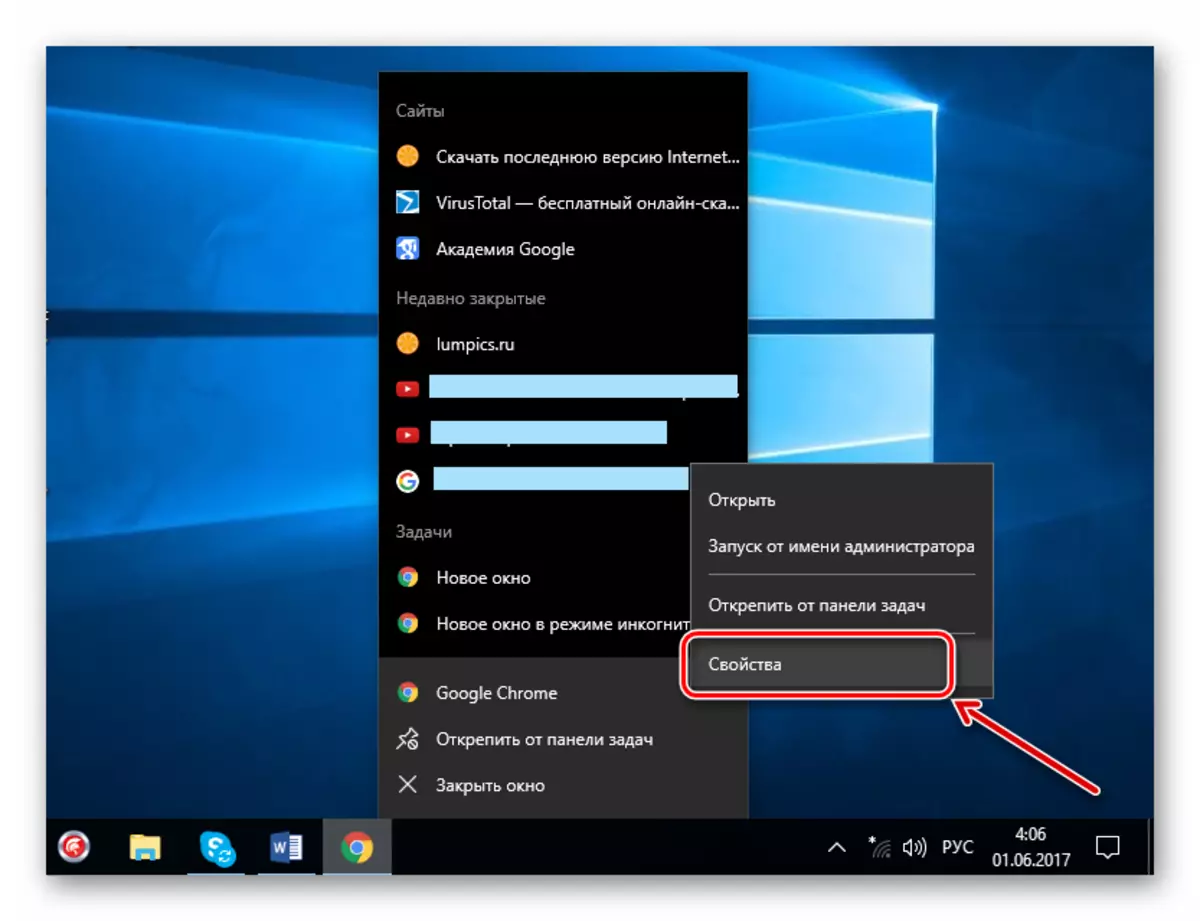


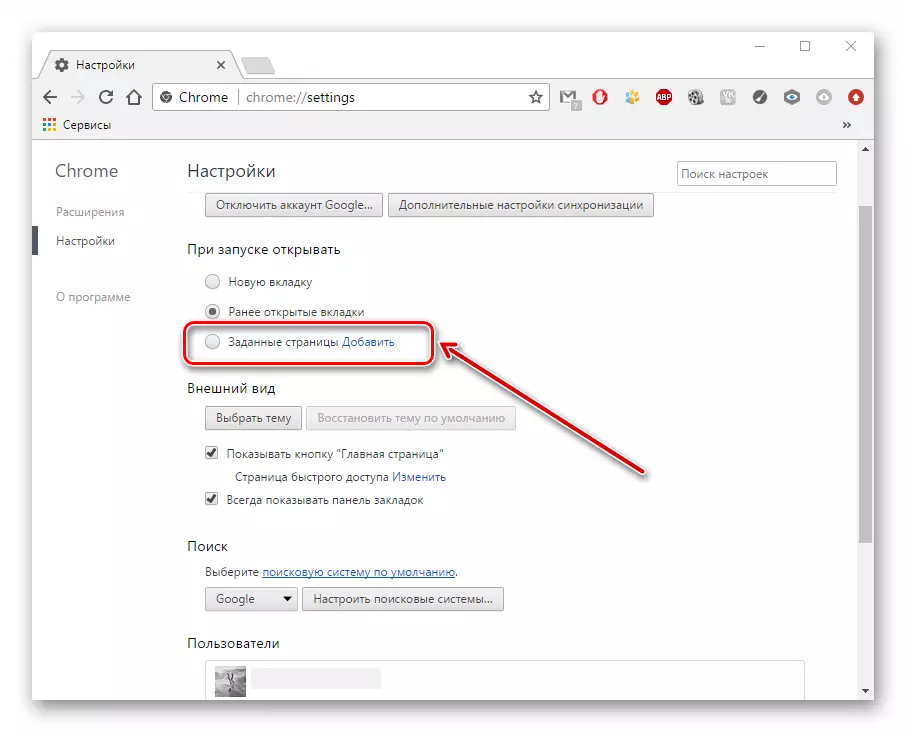
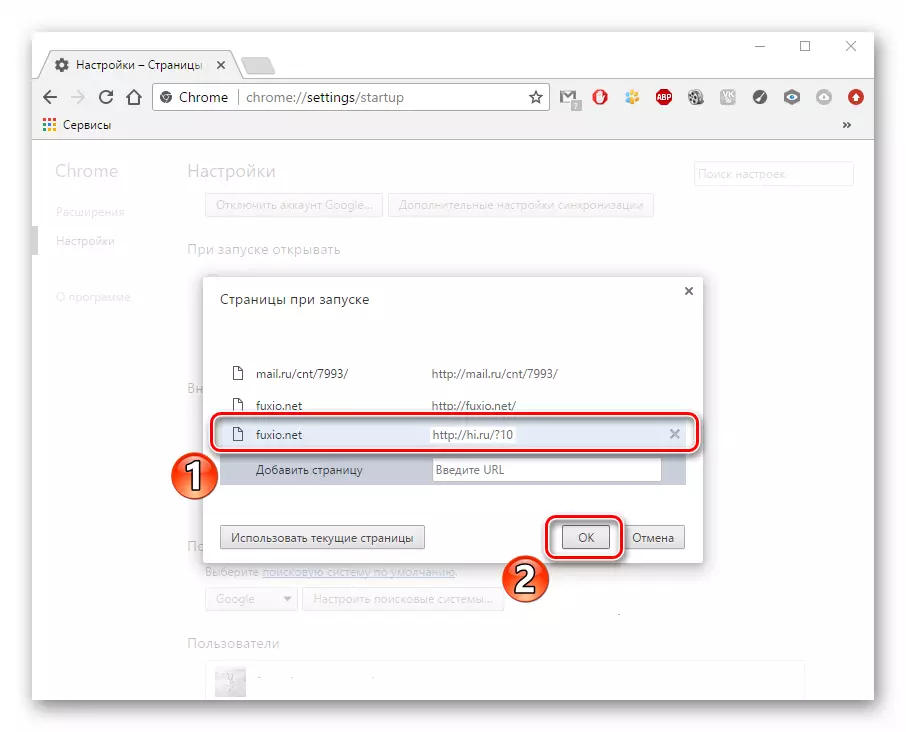
Giai đoạn 2: Loại bỏ các chương trình
Nếu các hành động trên không có ích, thì hãy chuyển đến hướng dẫn tiếp theo.
- Chúng tôi đi đến "Máy tính của tôi" - "Xóa chương trình".
- Danh sách cần tìm các ứng dụng virus. Chúng tôi xóa tất cả các chương trình đáng ngờ, ngoại trừ những chương trình mà chúng tôi đã cài đặt, hệ thống và nổi tiếng, nghĩa là những chương trình được chỉ định bởi nhà phát triển nổi tiếng (Microsoft, Adobe, v.v.).


Giai đoạn 3: Vệ sinh sổ đăng ký và mở rộng
Sau khi loại bỏ các chương trình virus, cần phải tạo ra cả việc dọn dẹp registry, tiện ích mở rộng và nhãn trình duyệt. Điều quan trọng là phải làm cùng một lúc, nếu không thì sự phục hồi dữ liệu sẽ xảy ra và sẽ không có kết quả.
- Bạn cần khởi động AdwCleaner và nhấp vào "Quét". Ứng dụng đang kiểm tra, quét một số vị trí đĩa nhất định và sau đó đi trên các phím chính của sổ đăng ký. Những nơi mà virus lớp ADW nằm, nghĩa là trường hợp của chúng tôi được bao gồm trong danh mục này.
- Ứng dụng này cung cấp để loại bỏ không cần thiết, nhấp vào "Xóa".
- Chạy Google Chrome và đi đến "Cài đặt",
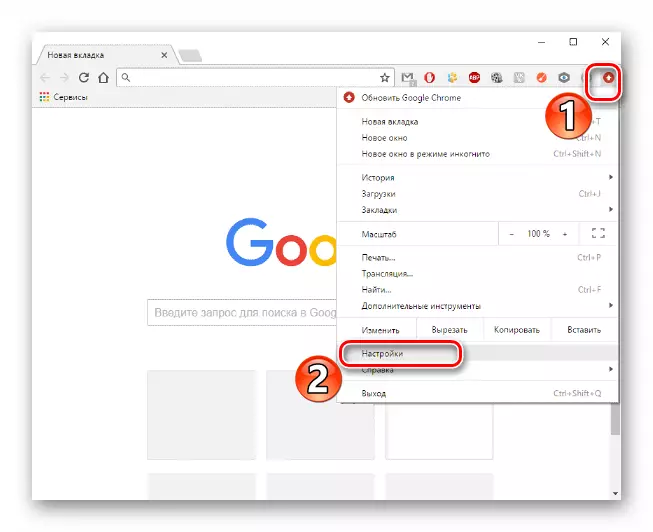
Và sau đó là phần mở rộng của người Viking.
- Cần kiểm tra xem các tiện ích bổ sung đã bị xóa nếu không, sau đó chúng ta tự làm điều đó.
- Bây giờ chúng tôi xem xét thông tin trình duyệt bằng cách nhấp vào nhãn Nhấp chuột phải và chọn "Thuộc tính".
- Kiểm tra chuỗi "đối tượng", nếu cần, tôi xóa trang http://hi.ru/?10 và nhấp vào "OK".






Bây giờ PC của bạn, bao gồm một trình duyệt web, sẽ được xóa của hi.ru.
